YouTubeの広告って鬱陶しいですよね。興味の無い広告が繰り返し表示されたり、場合によってはスキップできない広告もあります。
素人でもお金を出せば広告が出せるので最近では広告の質も下がってきて、胡散臭いダイエット商品や育毛剤、投資商品などの広告が流れます。
たとえば、仕事中や勉強中に音楽をBGMとして流しているときにCMが流れると一気に不快になりますよね。
今回の記事では、YouTubeの広告を一瞬で消す無料アプリや、広告を消す確実な方法を紹介します!
Adblock Plusと言う無料アプリをインストールして設定する
iPhoneでYouTubeのブロックするアプリとして「Adblock Plus(アドブロック プラス)」というアプリがあります。無料でできて本当にYouTubeの広告をブロックできるので、下記で紹介する設定手順を参考にして早速試してみてください。
Adblock Plusとは?
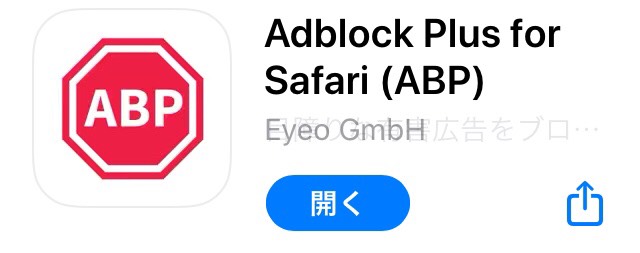
Adblock Plusとは、iPhoneのApp Storeで無料ダウンロードできる広告ブロックアプリです。正式名称は「Adblock Plus for Safari(ABP)」という名前で、App Storeで「Adblock」と検索するとヒットします。
Adblock PlusがiPhoneで利用できるブラウザはSafariのみです。Googleや、YouTubeアプリでYouTubeを視聴するときには広告をブロックすることはできません。※SafariとはiPhoneにデフォルトで入っているインターネットブラウザのアプリです
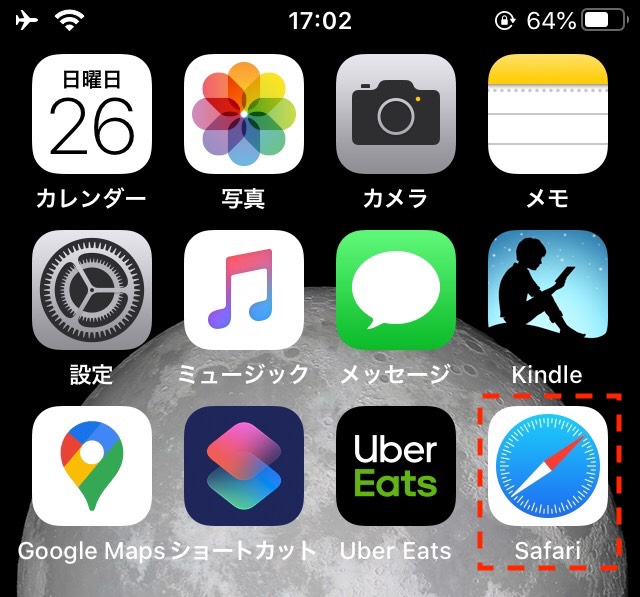
YouTubeアプリで広告をブロックしたい場合は、YouTubeの「YouTube Premium」という月額有料会員に広告ブロック機能があります。
YouTube Premiumに関しては記事の後半で解説するとして、無料で広告をブロックしたい方はまずAdblock Plusを使ってみましょう。
Adblock Plusの使い方・設定方法
Adblock Plusの使い方はとても簡単で、ダウンロードして設定をおこなえば勝手にYouTubeから広告が消えます。手順の中でも説明していますが、YouTubeアプリは消しておきましょう。
YouTubeアプリがiPhoneにダウンロードされている場合、SafariからYouTubeを開くと自動的にYouTubeアプリに移動します。Adblock PlusはYouTubeアプリでは機能しません。
では、具体的な手順を実際の画像を紹介しながら解説するので、是非やってみてください。
step1.Adblock Plusをダウンロードする
App Storeを開き「Adblock Plus」と検索してアプリをダウンロードします。
※ダウンロードはこちらから→「Adblock Plus for Safari (ABP)」をApp Storeで
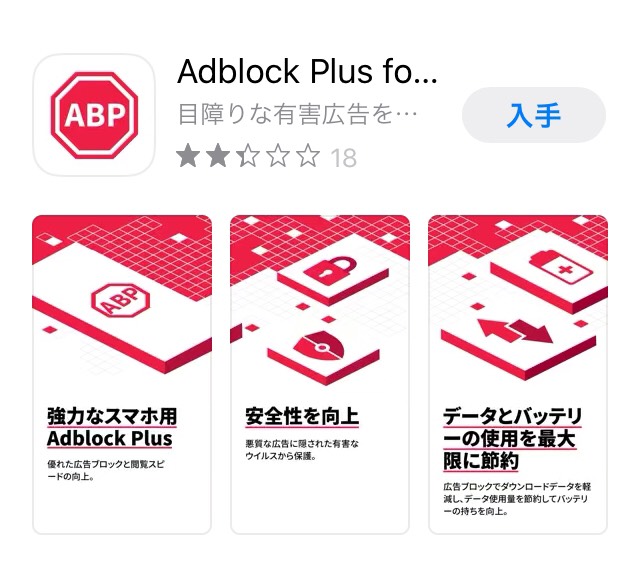
step2.「設定」から「Safari」を開く
Adblock Plusをダウンロードしたら、iPhoneの「設定」のアプリを開き、「Safari」をタップします。
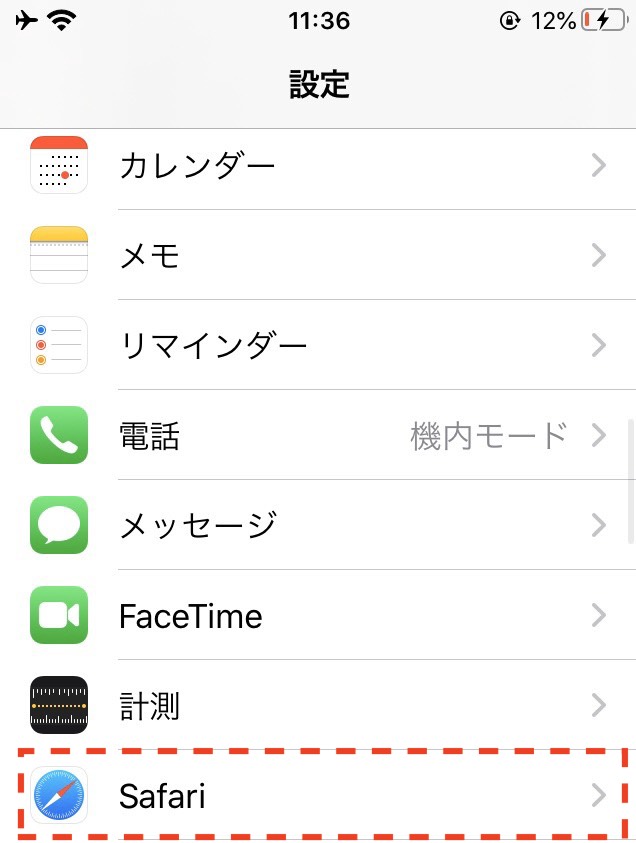
step3.「コンテンツブロッカー」をタップ
Safariの中から「コンテンツブロッカー」をタップします。
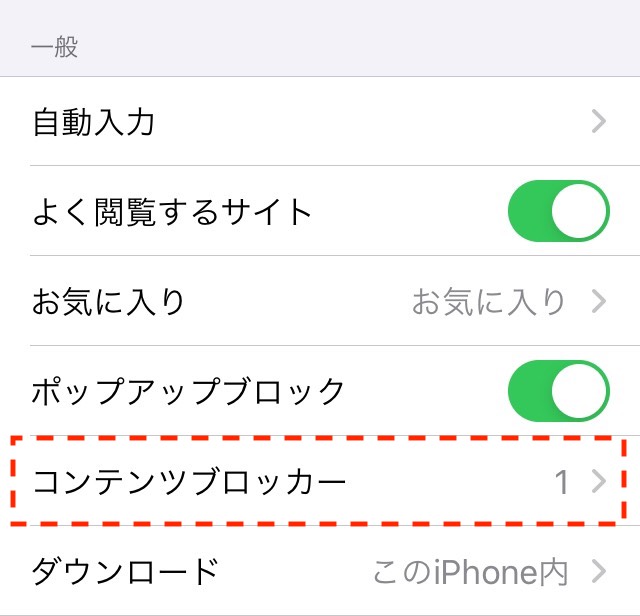
step4.「Adblock Plus」をONにする
Adblock Plusをダウンロードしていると「Adblock Plus」という項目が表示されているので、スイッチをONにします。
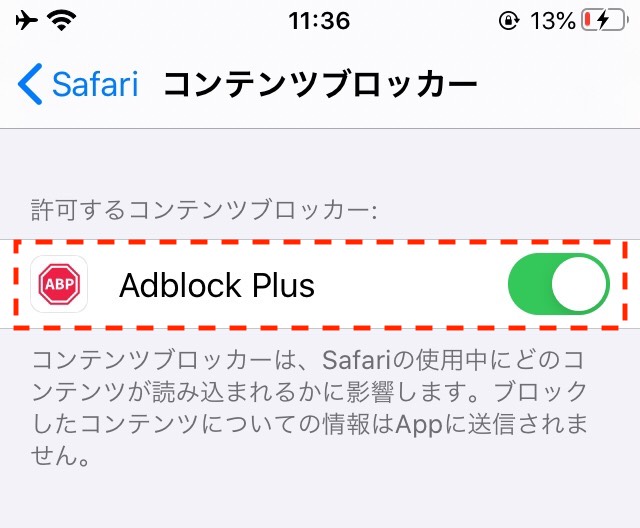
step5.SafariでYouTubeを視聴する
ここまでの設定によって、SafariでYouTubeにアクセスして動画を視聴すると、広告が表示されないようになっています。SafariからYouTubeにアクセスして好きな動画を視聴しましょう。
ただし、前述のとおりiPhoneにYouTubeアプリがダウンロードされていると、SafariからYouTubeを開いても自動的にYouTubeアプリに移動してしまいます。
そのため、iPhone内にYouTubeアプリがある場合は削除しておきましょう。
AdblockとAdblock Plusの違いとは?
App Storeで「Adblock」と検索すると、「Adblock」という別のアプリがヒットすると思います。Adblockにはいろいろ種類がありますが、有名なアプリとしては下記のロゴのアプリがあります。
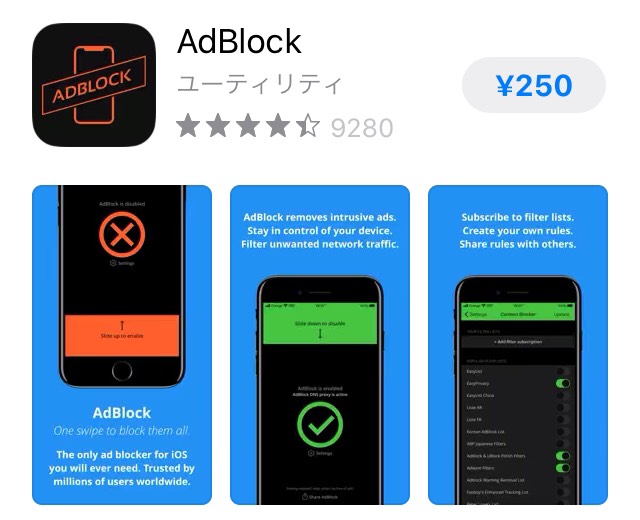
「Adblock」と「Adblock Plus」は、同じアプリのように思えますが、まったく別物です。開発元も違えば、利用できる機能も違います。
「Adblock」と「Adblock Plus」の違いを簡単に紹介すると下記のとおりです。
| アプリ名 | Adblock | Adblock Plus for Safari(ABP) |
| 開発元 | Future Mind | Eyeo GmbH |
| 価格 | 250円 | 無料 |
| 対象 | WEBページやアプリ | Safariのみ |
| 機能 |
|
|
Adblockは有料ですが、消したい広告の種類をフィルタリングできたり、広告をブロックしたいページのURLを自由に追加していくことができます。また、他の無料アプリの広告を消すというメリットもあります。
一方で、Adblock PlusはSafari全体の広告をにフィルターをかけることで広告を消すアプリです。そのためページ別の設定や、広告をブロックしたいページの追加などはできません。
しかし、「YouTubeの広告だけ消せればいい!」という方はAdblock Plusで問題ないでしょう。
YouTubeの有料登録をする
Safariではなく、YouTubeのアプリやログインしているアカウント全体でYouTubeの広告を系したい場合は、「YouTube Premium」という月額有料会員サービスに登録することをオススメします!
Adblock Plusの場合は無料ですが、対応ブラウザはSafariのみです。そのため、YouTubeアプリを消去する必要があります。
Safariで利用している場合はいちいちYouTubeを検索してアクセスしなければいけませんが、アプリがあればダイレクトにYouTubeにアクセスすることができます。しかもYouTube専用のアプリなので使い勝手もみやすさもアプリの方が上です。
そのため「YouTubeアプリで広告を消したい!」という方は、YouTube Premiumの加入を検討してみましょう。後述していますが、YouTube Premiumの機能は広告を消せるだけではなく、約6,000万曲の音楽聴き放題やバックグラウンド再生機能などもあります。
YouTubeの有料登録が便利すぎる特徴について
YouTubeの無料会員ができることと、YouTube Premiumに加入するとできることの違いは下記のとおりです。
【無料会員ができること】
- 動画の視聴&コメント
- チャンネル登録や再生リスト(マイリスト)の作成
- チャンネルの作成、動画のアップロード
【有料会員ができること】
- 広告を非表示
- バックグラウンド再生機能
- オフライン再生機能
- YouTube MUSIC Premium機能
- Google Play Music機能
- YouTube Originals機能
アカウントすべてで広告の非表示ができる!
前述のとおり、YouTube Premiumに加入すると、YouTubeに掲載されている一切の広告が消え、快適にYouTube動画を視聴することができるようになります。
YouTubeを利用したことがある方ならわかると思いますが、YouTubeではクリックすると消せる小さな広告から、スキップできない動画広告まで多彩な広告があります。
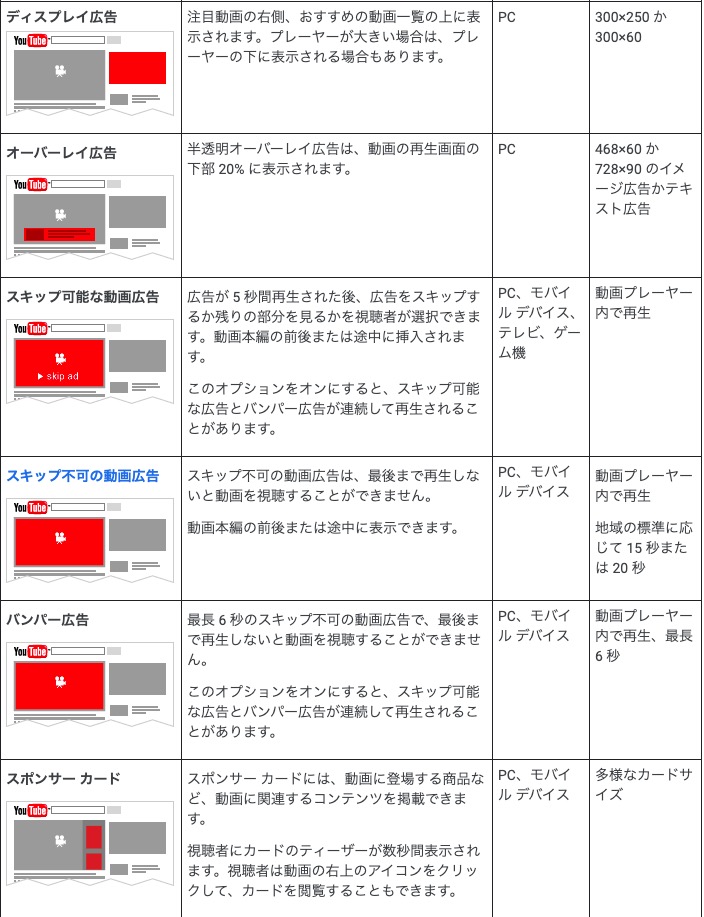
中には質の悪そうなダイエット商品や、投資商品、育毛剤などの見たくない鬱陶しい広告などもありますよね。YouTube Premiumに加入するとこれらの広告はすべて消えます。
YouTube Premiumに加入しているアカウント全ての広告が消えるので、パソコンのブラウザからでもiPhoneのブラウザからでも、アプリからでもYouTube Premiumに加入しているアカウントにログインしていればすべてで広告を消すことができます。
バックグラウンド再生機能が利用できる!
iPhoneでYouTubeアプリを開いて、音楽を聴いたことはありますか?
YouTubeアプリを開いているときはいいんですが、たとえばLINEの返信をしようとアプリを閉じてしまうと、YouTubeアプリで再生したいた音楽は中断されてしまいます。
しかしYouTube Premiumに加入すると「バックグラウンド再生」という機能が利用できるようになり、メールやLINE、ゲームアプリを起動してもYouTubeの動画を再生し続けることができます。
ネット環境がなくても動画が再生できる!
YouTube Premiumでは「オフライン再生」という機能もあります。
YouTubeにアップされている動画をiPhoneにダウンロードすることがでい、オフライン時の再生リストを作成することができます。そのため、電波が悪い場所にいるときでもダウンロードをした動画であれば自由に再生することができます。
また、ファミレスなど無料Wi-Fiが利用できる場所で視聴したい動画をダウンロードして、保存しておけば、データ通信量を消費せずにYouTube動画を再生することができます。
長編動画などのデータ通信量を多く使うものや、読み込みに時間がかかる動画を視聴するときに便利な機能です。
YouTube Music Premiumで音楽聴き放題!
YouTube Premiumと同時にサービスが開始した「YouTube Music」というサービスがあります。
YouTube Musicでは全世界約6,000万の楽曲が視聴できるサービスで、音楽だけでなくミュージックビデオも一緒に観ることができます。音楽視聴サービスとしては世界最強レベルのサービスでしょう。
無料版と有料版(YouTube Music Premium)があります。無料版でも十分楽しめるのですが、有料版では無料版のアップグレードとして様々な機能が利用できるようになります。
具体的にはYouTube Music(無料)とYouTube Music Premium(有料)の違いは下記のとおりです。
| 機能 | YouTube Music | YouTube Music Premium |
| フル再生 | ○ | ○ |
| シャッフル再生 | ○ | ○ |
| 曲順再生 | ○ | ○ |
| オンデマンド再生 | ○ | ○ |
| アルバム再生 | ○ | ○ |
| リミックス再生 | ○ | ○ |
| 広告 | あり | なし |
| 音質選択 | なし | 高音質〜低音質 |
| バックグランド再生 | × | ○ |
| オフライン再生 | × | ○ |
正直無料版でも十分な機能性ですが、有料版にするともはやCDの購入やダウンロード、レンタルなど不要でYouTube上から好きな曲を自由に聴けるようになります。
YouTube Music Premiumは月額WEBから加入すると980円、iPhoneから加入すると1,280円、ファミリープランだと6人まで利用できて1,950円でお得です。
| プラン | 月額料金(税込) |
| iPhoneから | 1,280円 |
| Android/WEBから | 980円 |
| ファミリープラン(iPhoneから) | 1,950円 |
| ファミリープラン(Android/WEBから) | 1,480円 |
| 学割プラン | 480円 |
YouTube Premium会員はなんと上記の料金が0円で利用することができます!つまり、YouTube Premiumの中にYouTube Music Premiumが含まれているということです。
同時に月額980円のGoogle Play Musicも利用することができます。YouTube MusicとGoogle Play Musicはアレクサなどのスマートスピーカーとの接続ができるので、YouTube Premiumに加入すると音楽ライフはかなり快適になります。
YouTube Originalsを広告なしで視聴できる!
「YouTube Originals」とは、YouTubeによるオリジナル シリーズや映画、イベントを視聴できるサービスです。以前はYouTube Premium会員限定で公開されていましたが、2019年9月24日以降は広告付きで一般会員でも視聴できるようになりました。
YouTube Premium会員は引き続き広告なしで視聴できます。日本ではアーティストである「SEKAI NO OWARI」や有名YouTuberの「はじめしゃちょー」のドキュメンタリー映像が公開されています。
YouTube Premiumの月額料金
iPhoneでYouTubeの広告を消すだけなら最初に紹介した「Adblock Plus」を利用するだけでも十分だと思います。しかし、YouTubeを長期的に利用したり、音楽サービスを楽しむならYouTube Premiumの加入がオススメです。
YouTube Premiumの月額料金は下記のとおりです。
| プラン | 月額料金(税込) |
| iPhoneから | 1,550円 |
| Android/WEBから | 1,180円 |
| ファミリープラン(iPhoneから) | 2,400円 |
| ファミリープラン(Android/WEBから) | 1,780円 |
| 学割プラン | 680円 |
| 無料お試し期間 | 1カ月間 |
「なんでiPhoneユーザーだけちょっと高いの!?」と思いますよね。実はAppleがiPhone向けアプリで課金するときに手数料をとっているため、その手数料分が上乗せされているのです。
しかし、iPhoneユーザーでもパソコンなどのWEBから加入すれば月額1,180円で加入することができます。パソコンから加入しても、iPhoneのYouTubeアプリで加入したアカウントを利用すればOKです。
広告が消えるだけでなく、音楽聴き放題、ミュージックビデオ見放題なので、1,180円払う価値は全然あるとおもいます。学生の方はiPhoneからの加入でも月額680円なので確実にオススメです!
まとめ:ヘビーユーザーはYouTube Premiumがオススメ!
iPhoneでたまにYouTubeを観る程度の方であれば、最初に紹介した「Adblock Plus」をダウンロードして設定するだけで快適にYouTubeを利用することができます。しかし、Adblock Plusの場合はYouTubeアプリで広告のブロックはできないので注意しましょう。
YouTubeヘビーユーザーの方であれば確実にYouTube Premiumの加入がオススメです!広告な表示されなくなるだけでなく、世界中の音楽聴き放題、ミュージックビデオ見放題です。
仕事中や勉強中にBGMとしてYouTubeを再生していても広告に邪魔されることはありません。
コメント